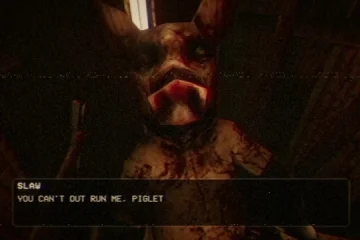Onlangs hebben we begrepen dat verschillende Xbox One-en Windows PC-gebruikers face-to-face zijn gekomen met fout 0x80070490 of 80070490. Dit zijn niet veel voorkomende fouten die mensen regelmatig tegenkomen, maar dat betekent niet dat het probleem hier niet kan worden opgelost. Van wat we hebben verzameld, verschijnt fout 0x80070490 of 80070490 wanneer de gebruiker zijn Xbox One-videogameconsole inschakelt of probeert te gebruiken. Ze kunnen ook verschijnen wanneer mensen een game of app proberen te openen via hun Windows-computer.
Wat is de 0x80070003-fout?
Fout 0x80070003 is meestal een teken dat er een probleem is met Windows Update op een computer met Windows 11/10. Deze fout verschijnt meestal wanneer Windows Update geen update in behandeling kan installeren.
Hoe los ik fout 0x8007003 op?
Het oplossen van fout 0x8007003 kost niet veel moeite. Aangezien deze foutcode meestal is gekoppeld aan Windows Update, is het repareren van dat aspect van Windows 11/10 de beste manier om te nemen. Dit artikel legt alles goed uit.
Wat is foutcode 0x80070490?
Als we deze foutcode zien, vertegenwoordigt het een beschadigd bestand of proces vanuit de systeemcomponent. Het kan zowel de Xbox One-als Windows 11/10-computers beïnvloeden, maar dat betekent niet dat het moeilijk is om ermee om te gaan. Bij de besturingssystemen Windows 11/10 kan deze fout optreden als gevolg van conflicten die zijn veroorzaakt door een antivirusprogramma van derden. Daarnaast is het mogelijk Component-Based Servicing (CBS) of in het systeem, Component Store bevat beschadigde bestanden.
Hoe los ik foutcode 0x80070490 op?
In termen van het oplossen van dit specifieke foutcode, moet u mogelijk een paar dingen doen. Start bijvoorbeeld uw Xbox One opnieuw op of reset deze, en als u Windows 11 gebruikt, schakelt u de antivirustool van derden uit of repareert u Windows Update.
Fix Error 0x80070490 of 80070490 op Xbox of pc
Het oplossen van het probleem zal een paar minuten van je tijd kosten, maar maak je geen zorgen, want als je eenmaal klaar bent, zou alles weer normaal moeten worden.
Eerst gaan we kijken naar hoe dit probleem op te lossen met betrekking tot de Xbox One-videogameconsole.
Schakel de Xbox One uitOntkoppel de Xbox OneSchakel de Xbox One inReset de Xbox One
1] Schakel de Xbox One uit
OK, dus we zijn van mening dat een eenvoudige stroomcyclus alles weer normaal kan maken, en het eerste wat je in zo’n situatie moet doen, is de Xbox One uitzetten.
Om dit voor elkaar te krijgen, druk je op de Xbox-knop aan de voorkant van de console gedurende maximaal 10 seconden totdat de console volledig wordt uitgeschakeld.
2] Koppel de Xbox One los
Het volgende wat u hier moet doen, is de stekker uit het stopcontact halen. Xbox One van de stroombron. Daarna raden we aan 10 seconden te wachten voordat u de stroomkabel weer op de juiste plaats aansluit.
3] Zet de Xbox One aan
Druk tot slot op de Xbox-knop op de console of op de controller om het apparaat weer aan de praat te krijgen. Ga je gang en controleer of fout 0x80070490 of 80070490 nog steeds verschijnt.
4] Reset de Xbox One
Als de bovenstaande acties zijn mislukt, denken we dat het tijd is om de Xbox One te resetten naar de standaardinstellingen.
Fix 0x80070490 of 80070490 op Windows 11/10
Zoals we hierboven hebben vermeld, kan dit probleem ook van invloed zijn op Windows 11/10-computers, dus wat kunnen we doen in een situatie als deze? Laten we eens kijken.
Schakel antivirusprogramma van derden uit. Voer de probleemoplosser voor Windows Update uit op PCReset Windows Update-componenten
1] Schakel antivirusprogramma van derden uit
Als u dat niet bent Microsoft Defender gebruikt om uw Windows 11-computer te beschermen, raden we u aan de antivirussuite van derden uit te schakelen. Als dergelijke hulpprogramma’s actief zijn, kan Windows Update onjuist werken.
2] Voer de probleemoplosser voor Windows Update uit op pc
Voer de probleemoplosser voor Windows Update uit op uw Windows-computer en ga van daaruit verder. terug en controleer of de foutcodes verdwenen zijn.
3] Windows Update-componenten opnieuw instellen
De laatste handeling die hier moet worden ondernomen, is het resetten van de Windows Update-componenten naar hun standaardstatus.
Laat ons weten of dit bericht heeft geholpen.